|
说到电脑网络问题,就不得不提到ccproxy。如果你在使用网络的时候,出现了被限制了的情况,无法上网。那么,你就可以通过ccproxy解除限制并正常上网。另外,它还有网页缓存、自动隐藏、远程拨号、端口映射等多种功能。下面就来看一下ccproxy怎么设置吧!

一、ccproxy是什么?上面说到了,如果你的电脑被限制了网络,那么就可以通过ccproxy解除限制并正常上网。没错,其实ccproxy是一款代理服务器软件,它的主要作用就是实现局域网内共享宽带上网,ADSL共享上网、专线代理共享、ISDN代理共享、卫星代理共享、蓝牙代理共享和二级代理等共享代理上网。 二、ccproxy怎么设置?第一步:设置代理服务器!1、下载并运行ccproxy软件。
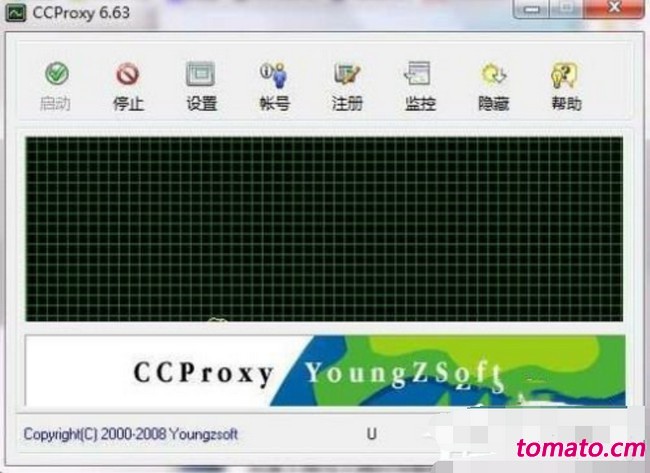
2、打开“设置”后,如图所示,进行相关选项的设置,点击确定。
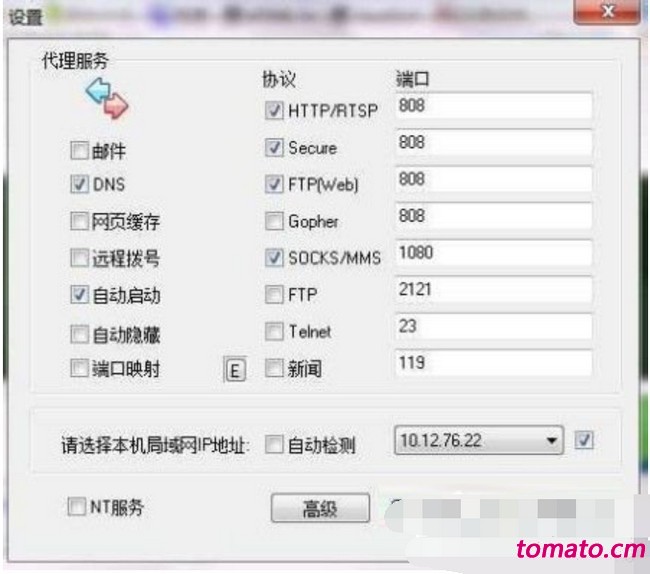
3、打开“账号”之后,再次点击确定。

4、最后,点击新建,在ip地址/ip地址段内输入要被代理了用户地址之后,点击确定即可。
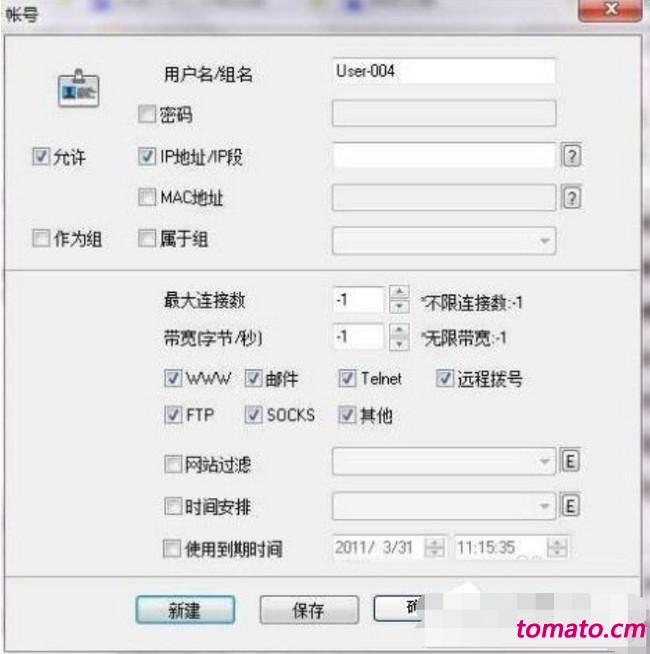
第二步:设置用户端!1、打开浏览器,选择工具—internet选项,打开Internet属性页面
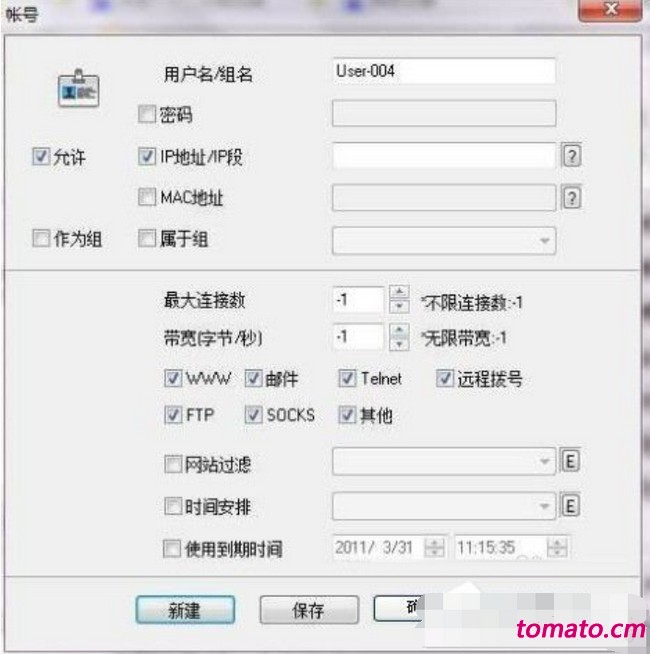
2、然后,如图所示,点击连接。
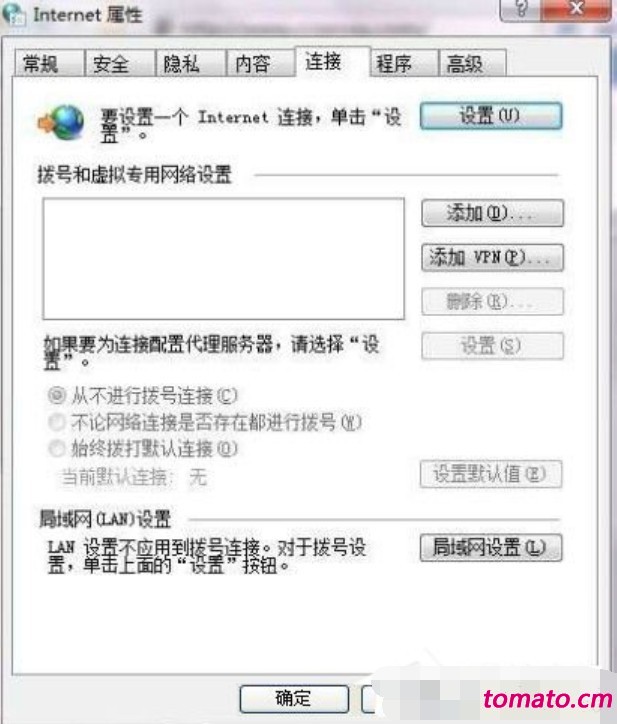
3、随后,打开局域网设置。
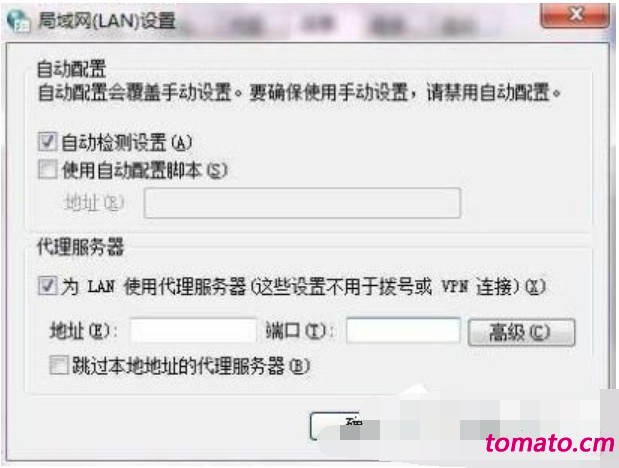
4、勾选代理服务器下方的选项之后,打开高级设置。
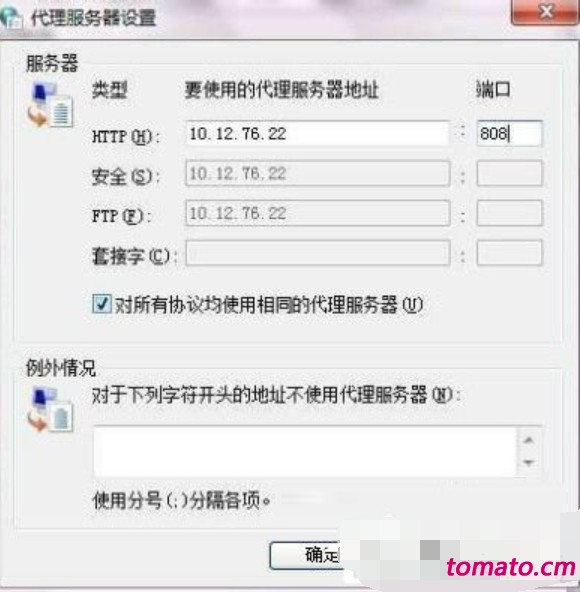
5、最后,如图所示,输入服务器端的ip地址及相映的端口号,点击确定,即完成了全部操作。
以上就是ccproxy这款软件设置方法,安装设置都十分简单,工作稳定,功能强大,速度极快。它可以运行在Windows 98/Me/NT/2000/XP等操作系统之上,另外还支持共享Modem、ISDN、ADSL、DDN专线等访问Internet。
|